Bạn có thể đã gặp phải quy trình Werfault.exe trong nhiều trường hợp khác nhau trên máy tính Windows của mình. Bạn thường nhận thấy điều đó khi quá trình này gây ra các sự cố như Werfault.exe – Lỗi ứng dụng hoặc tiêu tốn nhiều tài nguyên hệ thống.
Vì quá trình này hiển thị hoạt động đáng ngờ như mức sử dụng CPU cao mà không có lý do, nhiều người thắc mắc liệu quy trình này có an toàn hay không. Vì vậy, nếu bạn muốn biết dịch vụ Werfault.exe này là gì, tại sao nó gây ra sự cố và liệu nó có gây hại cho máy tính của bạn hay không, thì chúng tôi đã đề cập đến tất cả thông tin trong bài viết này.
Werfault.exe là gì ?
Werfault.exe là viết tắt của Windows Error Reporting Fault. Đúng như tên gọi, quy trình này ghi lại mọi lỗi hoặc sự cố ứng dụng mà PC của bạn có thể gặp phải và cho phép bạn gửi báo cáo lỗi tới máy chủ Windows WER.
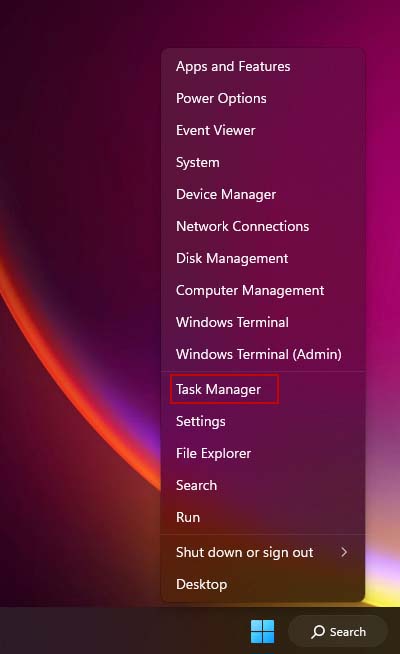
Đây là một quy trình quan trọng của Windows vì nó giúp nhà phát triển có được dữ liệu chuyên sâu về sự cố và lỗi, sau đó họ có thể sử dụng để tối ưu hóa Windows. Werfault.exe là một dịch vụ hợp pháp của Windows và dịch vụ này sẽ không gây ra bất kỳ sự cố nào miễn là nó hoạt động bình thường.
Werfault.exe có an toàn không?
Werfault.exe phải là 100 % an toàn miễn là đó là dịch vụ Windows thực tế. Ngay cả khi Werfault.exe của bạn liên tục bật lên do lỗi hoặc có mức sử dụng CPU và dung lượng ổ đĩa cao, đó có thể không phải là lỗi của Werfault.exe.
Werfault.exe chỉ nguy hiểm đối với máy tính của bạn khi đó là một trong hai lỗi phần mềm độc hại được ngụy trang như vậy hoặc khi Werfault của bạn bị xâm nhập.
Phần mềm độc hại này thường xâm nhập vào thiết bị của bạn sau khi bạn truy cập các trang web mờ ám, thử tải xuống từ các trang web không đáng tin cậy hoặc nhấp vào các liên kết đáng ngờ. Nếu Werfault.exe của bạn bắt đầu hoạt động sai sau khi thực hiện bất kỳ thao tác nào trong số này, thì phần mềm độc hại có thể đã xâm nhập vào máy tính của bạn.
Bây giờ, nếu bạn nghi ngờ rằng quy trình Werfault.exe của mình là phần mềm độc hại hoặc đã bị xâm nhập, bạn có thể thực hiện một số điều cần kiểm tra.
Chạy phần mềm chống vi-rút
Nếu bạn nghi ngờ rằng hệ thống của mình đã bị phần mềm độc hại xâm nhập, điều đầu tiên bạn nên làm là chạy quét Chống vi-rút.
Hầu hết các phần mềm Chống vi-rút có uy tín như Norton, Bitdefender và McAfee đều có khả năng tìm kiếm phần mềm độc hại khá tốt. Nếu tìm thấy phần mềm độc hại trong hệ thống của mình, bạn nên để phần mềm chống vi-rút xử lý phần mềm đó.
Tuy nhiên, nếu bạn không tìm thấy bất kỳ phần mềm độc hại nào, ngay cả sau khi quét Phần mềm chống vi-rút, thì bạn có thể thử thêm một vài cách nữa.
Kiểm tra nhà xuất bản và vị trí tệp
Bạn có thể kiểm tra nhà xuất bản và vị trí tệp của Werfault.exe đang chạy để xem đó có phải là phần mềm độc hại hay không. Đây là cách bạn có thể làm như vậy:
Nhấp chuột phải vào menu bắt đầu. Chọn Trình quản lý tác vụ.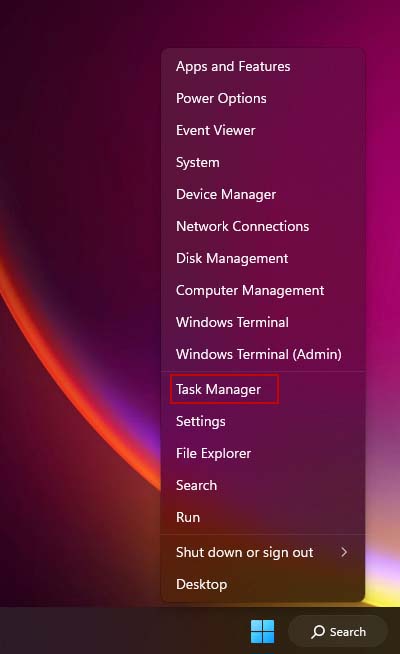 Tìm quy trình Werfault. Ở trên cùng, nhấp chuột phải bất kỳ tiêu đề quy trình nào và bật Nhà xuất bản. (Không cần thực hiện bước này nếu bạn đã bật Publisher.)
Tìm quy trình Werfault. Ở trên cùng, nhấp chuột phải bất kỳ tiêu đề quy trình nào và bật Nhà xuất bản. (Không cần thực hiện bước này nếu bạn đã bật Publisher.)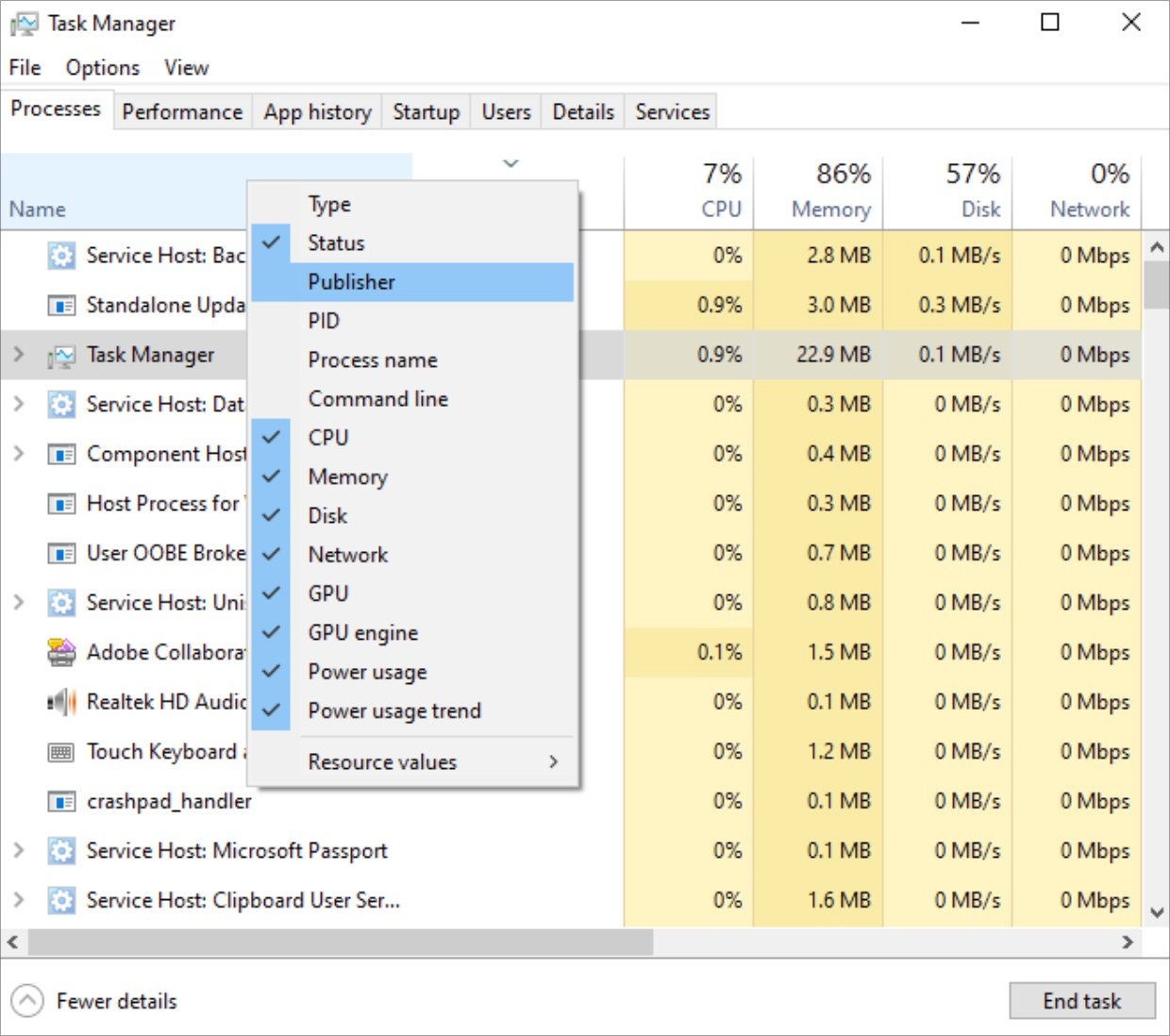
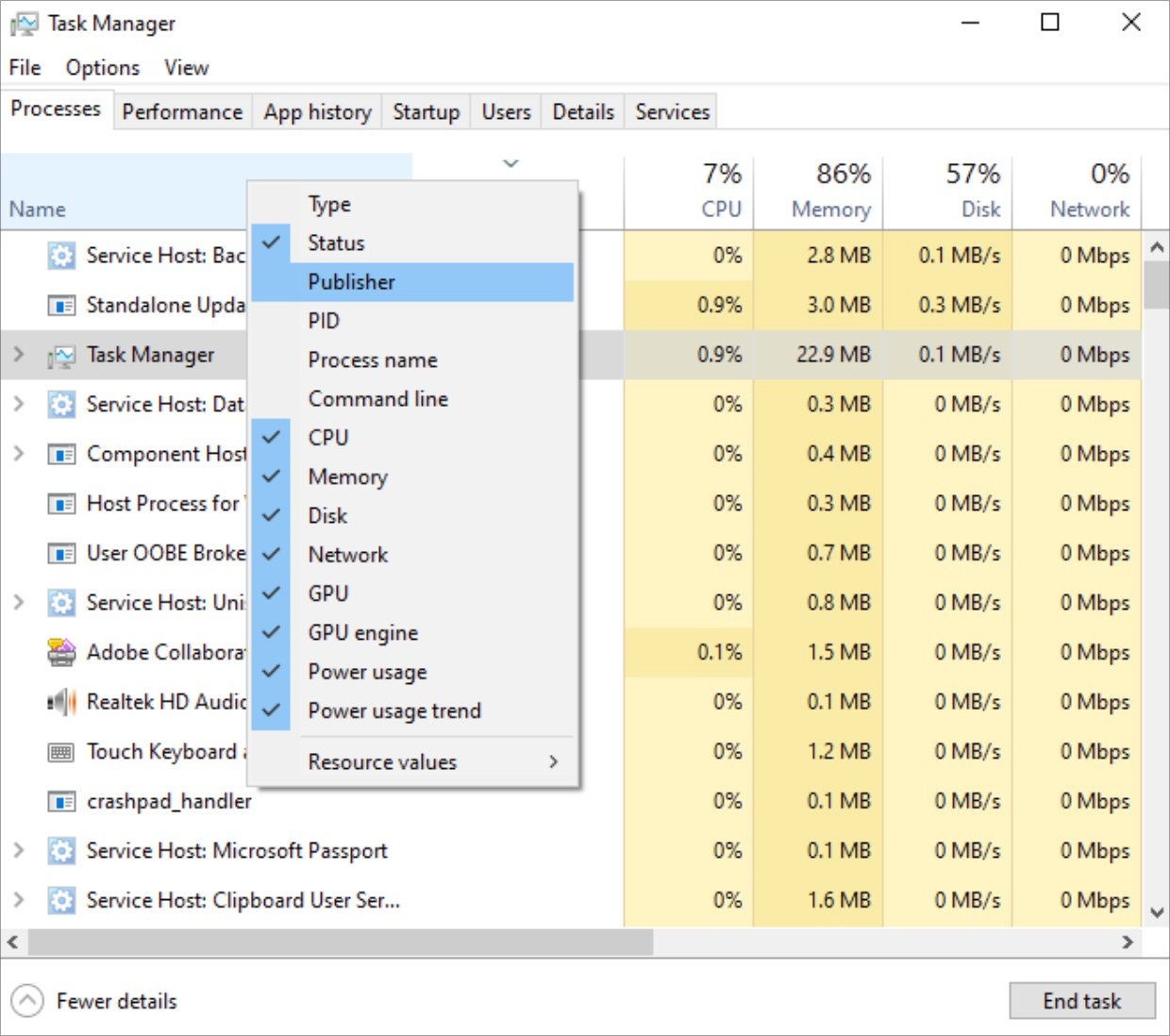 Kiểm tra xem Werfault có Microsoft Corporations là Nhà xuất bản không. Nhấp chuột phải vào Werfault xử lý và chọn Mở Tệp Vị trí.
Kiểm tra xem Werfault có Microsoft Corporations là Nhà xuất bản không. Nhấp chuột phải vào Werfault xử lý và chọn Mở Tệp Vị trí.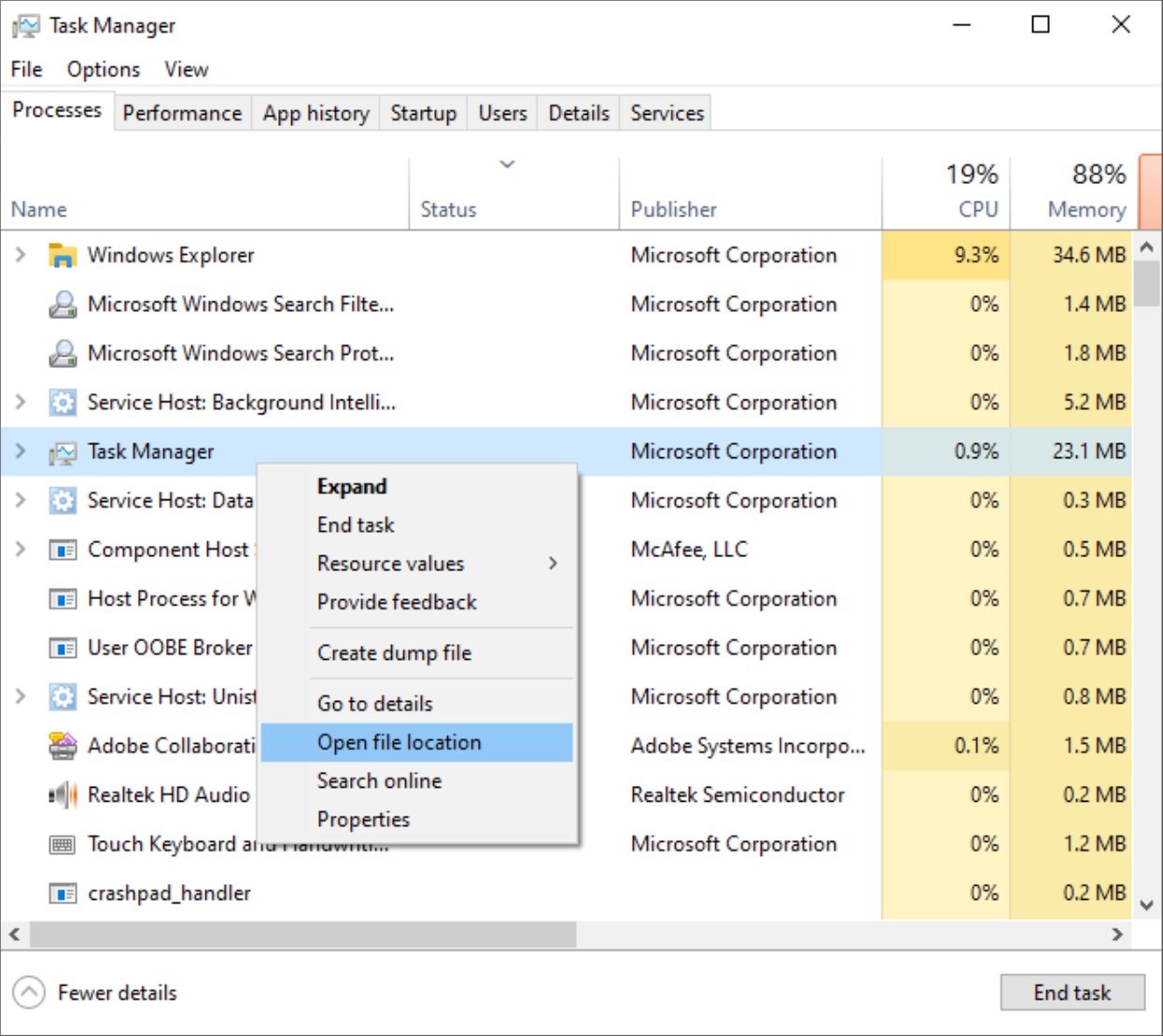 Quy trình Werfault hợp pháp phải được đặt tại:
Quy trình Werfault hợp pháp phải được đặt tại:
C:\Windows \System32 cho Windows 32-bit
C:\Windows\SysWOW64 cho Windows 64-bit.
Bạn nên làm gì khi gặp sự cố Werfault?
Nếu bạn đã chắc chắn rằng Werfault của mình không phải là phần mềm độc hại nhưng các thông báo lỗi và mức sử dụng tài nguyên hệ thống cao vẫn xảy ra, thì có thể có các yếu tố khác ảnh hưởng đến Werfault.exe của bạn.
Trong hầu hết các trường hợp, điều này xảy ra khi một ứng dụng hoặc quy trình liên tục gặp sự cố. Vì vậy, đây thực sự không phải là sự cố Werfault mà là sự cố ứng dụng khiến Werfault liên tục khởi động và ghi lại sự cố.
Để khắc phục, bạn có thể sử dụng nhiều phương pháp khác nhau.
Thực hiện quét SFC và DISM
Quét SFC kiểm tra mọi vấn đề trong các tệp hệ thống của bạn và cũng giúp khắc phục chúng. Nếu bất kỳ ứng dụng nào liên tục gặp sự cố do các tệp hệ thống bị hỏng và kích hoạt Werfault, quá trình quét SFC sẽ giúp khắc phục sự cố đó.
Dưới đây là cách bạn có thể thực hiện:
Khởi chạy hộp thoại Run bằng cách nhấn Windows + R phím nóng. Nhập cmd và nhấn Ctrl + Shift + Enter để mở Dấu nhắc lệnh nâng cao.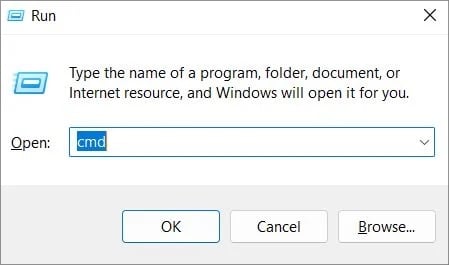
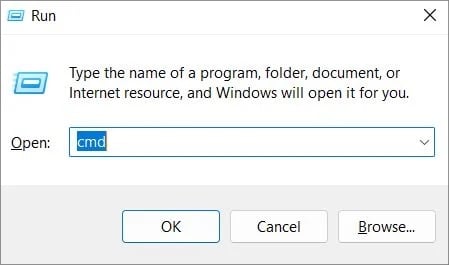 Trong terminal, nhập lệnh sau theo thứ tự:
Trong terminal, nhập lệnh sau theo thứ tự:
DISM.exe/Online/Cleanup-image/Restorehealth
sfc/scannow 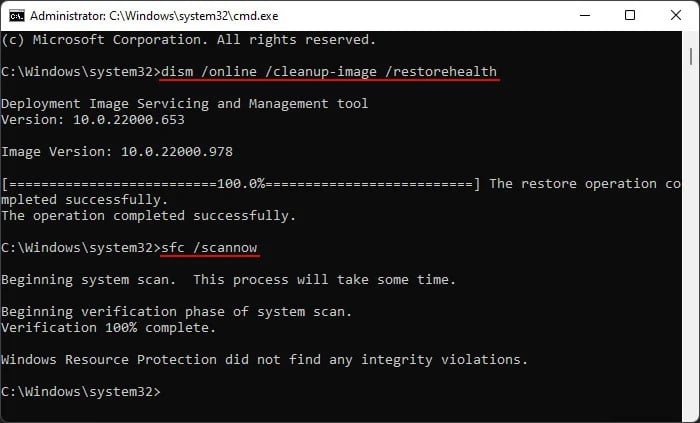
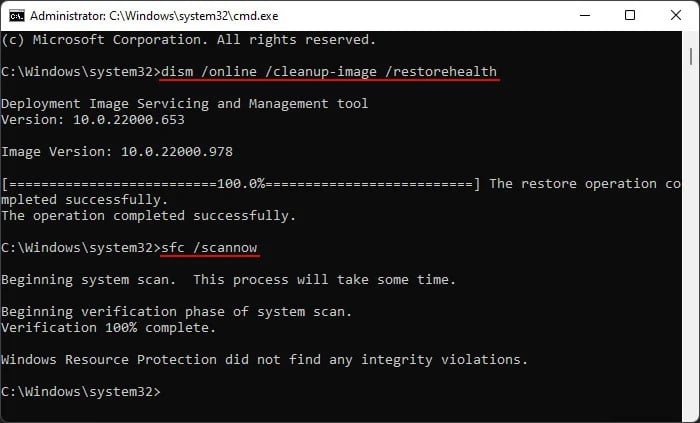 Thoát Lệnh Lời nhắc.
Thoát Lệnh Lời nhắc.
Windows Update
Một lý do khác khiến Werfault.exe của bạn có thể khởi động liên tục là do một số lỗi trong HĐH Windows của bạn. Để giải quyết loại sự cố này, bạn chỉ cần cập nhật Windows của mình.
Các bản cập nhật phần mềm thường mang theo các bản sửa lỗi cho phiên bản Windows trước đó và có thể bao gồm các tính năng bổ sung. Thực hiện theo các bước bên dưới để cập nhật HĐH Windows của bạn:
Nhấn Windows + I để khởi chạy Cài đặt. Đi tới Windows Cập nhật và nhấp vào Kiểm tra để biết Cập nhật.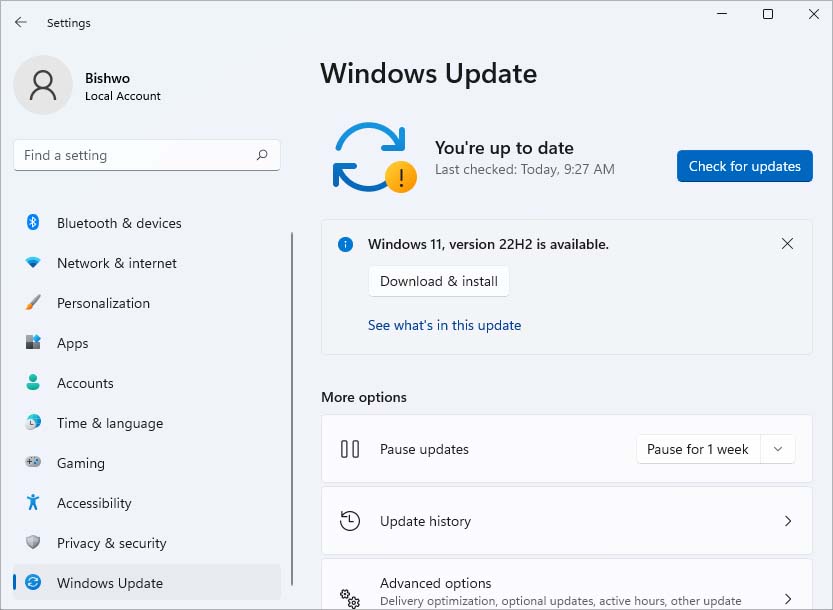 Chọn Tải xuống và Cài đặt. (Nếu có bản cập nhật)
Chọn Tải xuống và Cài đặt. (Nếu có bản cập nhật)
Kiểm tra từ Trình xem sự kiện
Một phương pháp hiệu quả mà bạn có thể sử dụng để xác định ứng dụng hoặc quy trình nào đang khiến Werfault.exe khởi động lặp lại là kiểm tra từ Trình xem sự kiện.
Trình xem sự kiện tương tự như Werfault, vì nó ghi lại tất cả nhật ký sự kiện của một thiết bị cụ thể. Bạn có thể kiểm tra nhật ký sự kiện của mình để xác định quá trình nào đang kích hoạt Werfault.exe.
Dưới đây là cách bạn có thể thực hiện:
Nhấn phím Windows + R để khởi chạy hộp Run. Nhập eventvwr.msc vào mở Sự kiện Trình xem.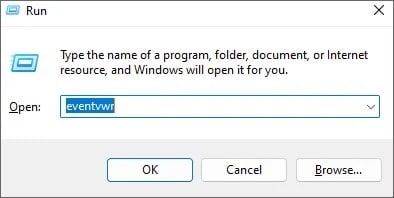
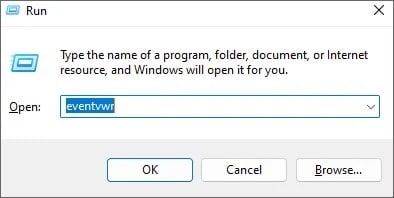 Mở rộng Windows Nhật ký và nhấp vào Ứng dụng. Nhấp vào trên Lọc nhật ký hiện tại tùy chọn ở thanh bên phải.
Mở rộng Windows Nhật ký và nhấp vào Ứng dụng. Nhấp vào trên Lọc nhật ký hiện tại tùy chọn ở thanh bên phải.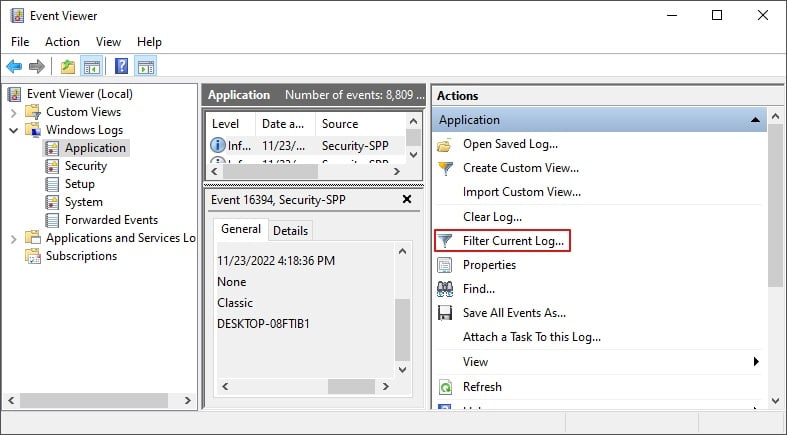
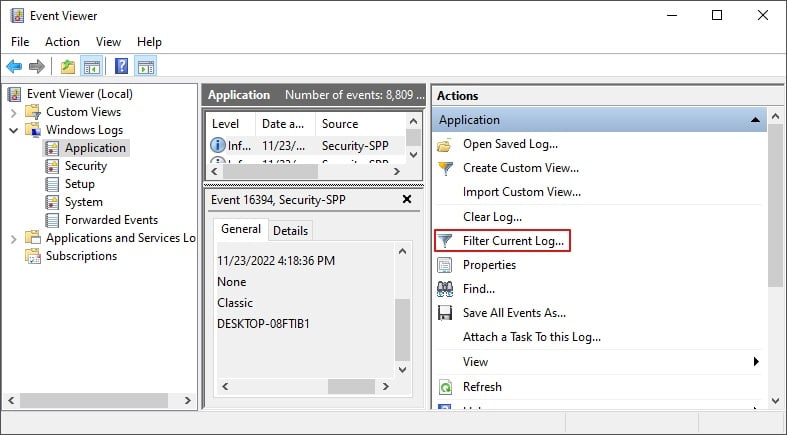 Đặt
Đặt 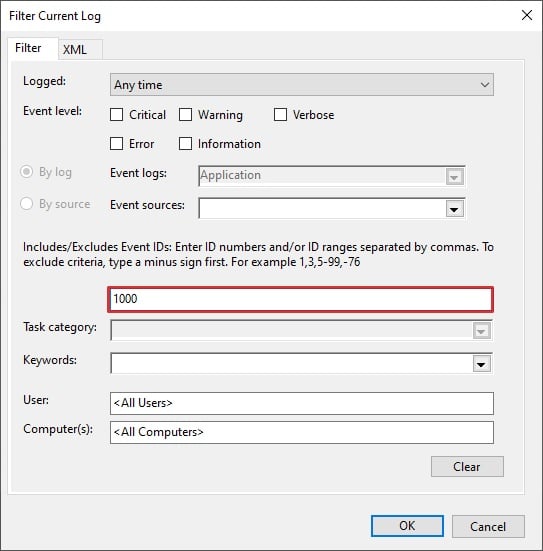
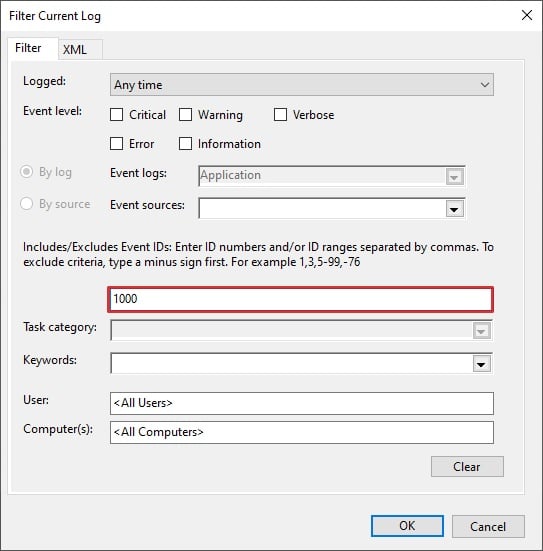 Nhấp vào OK. Kiểm tra mô tả của nhật ký sự kiện mới nhất. Ngoài ra, hãy ghi lại thời gian xảy ra. Nhấp lại vào Lọc nhật ký hiện tại và chọn Xóa. Nhấp lại vào OK. Tìm kiếm và kiểm tra mô tả của tất cả các lỗi khác đã xảy ra gần khung thời gian của lỗi đầu tiên.
Nhấp vào OK. Kiểm tra mô tả của nhật ký sự kiện mới nhất. Ngoài ra, hãy ghi lại thời gian xảy ra. Nhấp lại vào Lọc nhật ký hiện tại và chọn Xóa. Nhấp lại vào OK. Tìm kiếm và kiểm tra mô tả của tất cả các lỗi khác đã xảy ra gần khung thời gian của lỗi đầu tiên.
Sau khi xác định được quy trình nào liên tục kích hoạt Werfault, bạn có thể thực hiện phương pháp khắc phục sự cố thích hợp để khắc phục sự cố đó.
Cập nhật trình điều khiển
Nhiều quy trình cũng có thể bị lỗi do trình điều khiển bị hỏng hoặc lỗi thời. Hơn nữa, điều này đặc biệt đúng với trường hợp trình điều khiển đồ họa.
Bạn có thể cập nhật tất cả trình điều khiển của mình để đảm bảo tất cả các quy trình đều chạy trơn tru và không kích hoạt Lỗi. Đây là cách bạn có thể làm như vậy:
Khởi chạy hộp Run bằng Phím tắt Windows + R. Nhập devmgmt.msc để mở Thiết bị Trình quản lý.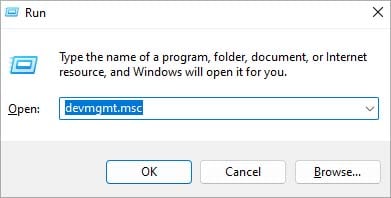
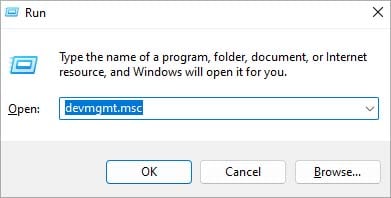 Mở rộng Màn hình bộ điều hợp và nhấp chuột phải vào màn hình của bạn trình điều khiển. Chọn tùy chọn Cập nhật trình điều khiển.
Mở rộng Màn hình bộ điều hợp và nhấp chuột phải vào màn hình của bạn trình điều khiển. Chọn tùy chọn Cập nhật trình điều khiển.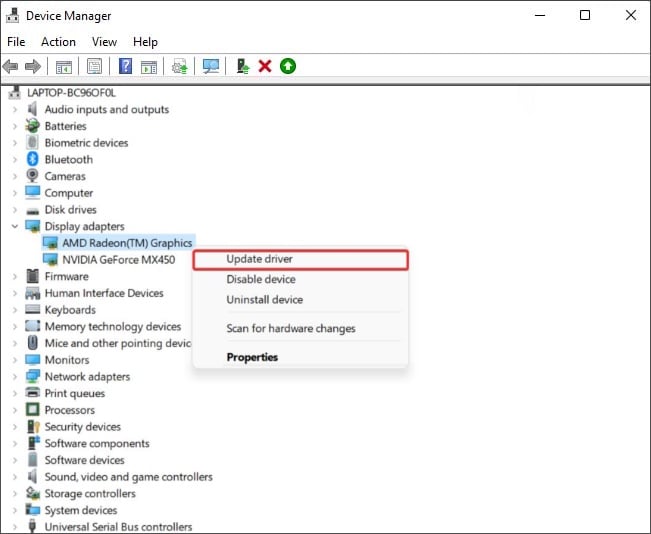
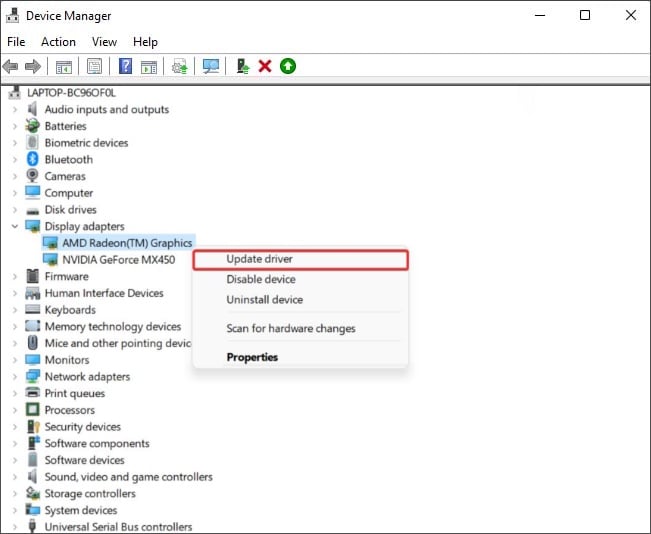 Chọn Tự động tìm kiếm trình điều khiển.Cập nhật tất cả các trình điều khiển khác bằng phương pháp tương tự.
Chọn Tự động tìm kiếm trình điều khiển.Cập nhật tất cả các trình điều khiển khác bằng phương pháp tương tự.
Chạy chẩn đoán bộ nhớ Windows
Sự cố Werfault.exe cũng có thể xảy ra khi nó không thể ghi một phần dữ liệu cần thiết vào bộ nhớ. Thông báo lỗi cho biết: “Dữ liệu cần thiết không được đặt vào bộ nhớ do trạng thái lỗi I/O là 0x000009c.”
Để khắc phục sự cố này, hãy thử chạy Windows Memory Công cụ chẩn đoán giúp bạn kiểm tra bộ nhớ hệ thống.
Mở hộp thoại Run bằng cách sử dụng phương pháp trên. Nhập mdsched để mở Công cụ chẩn đoán bộ nhớ Windows.Chọn Khởi động lại ngay và kiểm tra sự cố.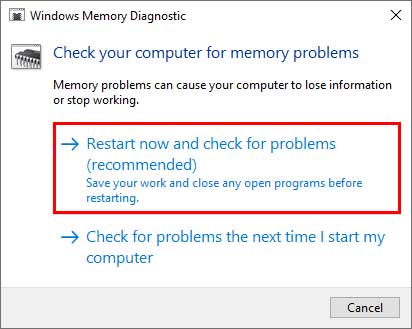
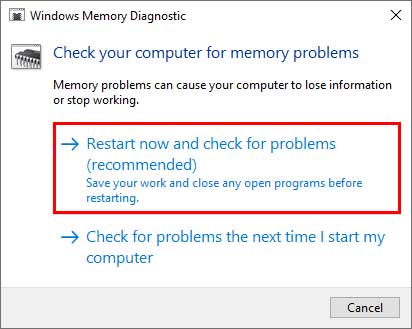 Sau khi khởi động lại, trình khắc phục sự cố sẽ bắt đầu quét bộ nhớ hệ thống của bạn để tìm lỗi. Khi quá trình quét kết thúc, PC của bạn sẽ khởi động lại và hiển thị kết quả.
Sau khi khởi động lại, trình khắc phục sự cố sẽ bắt đầu quét bộ nhớ hệ thống của bạn để tìm lỗi. Khi quá trình quét kết thúc, PC của bạn sẽ khởi động lại và hiển thị kết quả.
Vô hiệu hóa Werfault.exe
Nếu thông báo lỗi Werfault vẫn bật lên nhưng không thực hiện bất cứ thứ gì vào PC của bạn, bạn có thể vô hiệu hóa dịch vụ này để g và loại bỏ nó.
Dưới đây là cách bạn có thể tắt Werfault:
Nhấn phím Windows + R để khởi chạy hộp Run. Nhập services.msc để mở Windows Dịch vụ.Tìm Windows Lỗi Báo cáo Dịch vụ và nhấp đúp vào dịch vụ đó. Tiếp theo đến Khởi động loại, chọn Đã tắt.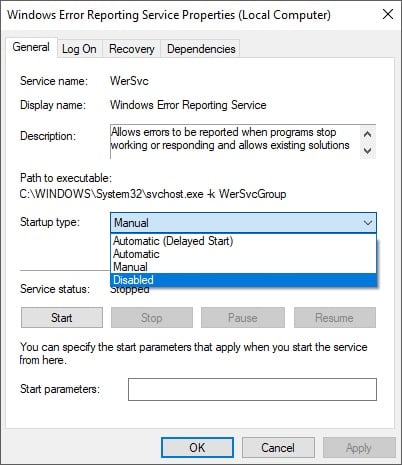
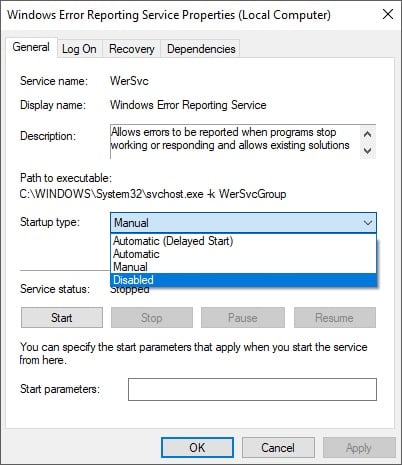 Khởi động lại PC của bạn.
Khởi động lại PC của bạn.